温馨提示:这篇文章已超过902天没有更新,请注意相关的内容是否还可用!
在本文中,鸿哥将给大家详细介绍,用手机设置360 R1扩展器的方法。
360 R1无线扩展器,不少用户喜欢把它叫做:360 R1wifi放大器、360 R1中继器。
用手机设置360 R1扩展器的时候,请按照下面的方法来操作。
1、把R1扩展器接通电源
2、手机连接R1的无线信号
3、手机设置R1无线扩展器
4、调整R1扩展器的位置

一、把R1扩展器接通电源
360 R1这款wifi扩展器,只提供了一个USB接口,并没有提供电源适配器。在使用的时候,需要把360 R1扩展器连接手机充电器上进行供电。
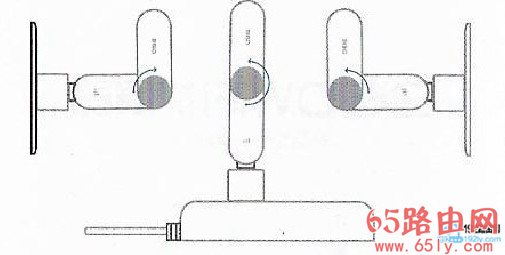
二、手机连接R1的无线信号
360 R1无线扩展器,在接通电源后,会发射一个默认的无线信号,这个无线信号的名称是:360WiFi-Plus-XXXXXX 这种形式,并且无线信号没有密码。
手机设置360 R1扩展器的时候,手机需要先连接R1扩展器的无线信号,然后手机才能对它进行设置。
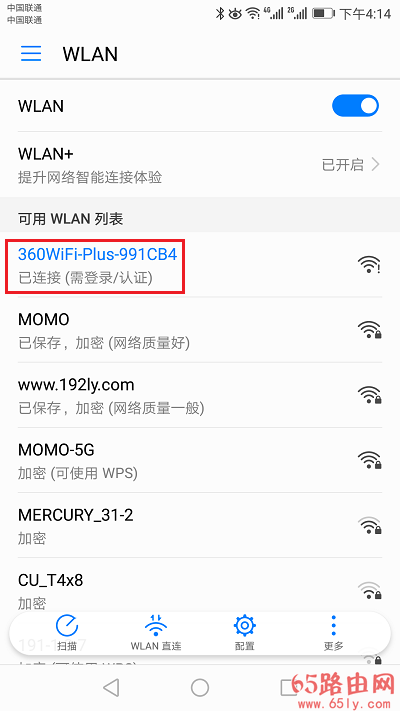
重要说明:
如果手机搜索不到360 R1扩展器的默认无线信号,建议把你的360 R1扩展器恢复出厂设置,然后手机重新搜索,就可以搜索到这个默认的无线信号了。
如果你不知道如何把360 R1扩展器恢复出厂设置,可以点击阅读下面的文章:
360 wifi扩展器怎么恢复出厂设置?
三、手机设置R1无线扩展器
1、打开设置页面
在手机的浏览器中输入:192.168.0.1 或者 luyou.360.cn ,打开设置页面——>然后点击页面中的“开始设置”,如下图所示。
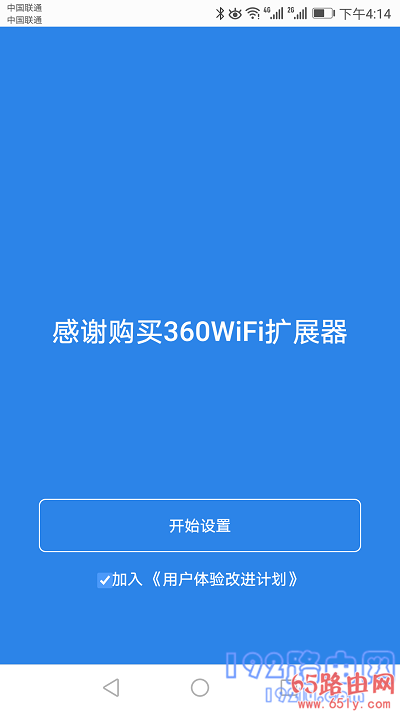
2、扩展无线信号
在“WiFi名称”中选择需要扩展的无线信号的名称——>在“WiFi密码”中输入被扩展信号的密码——>点击“下一步”,如下图所示。
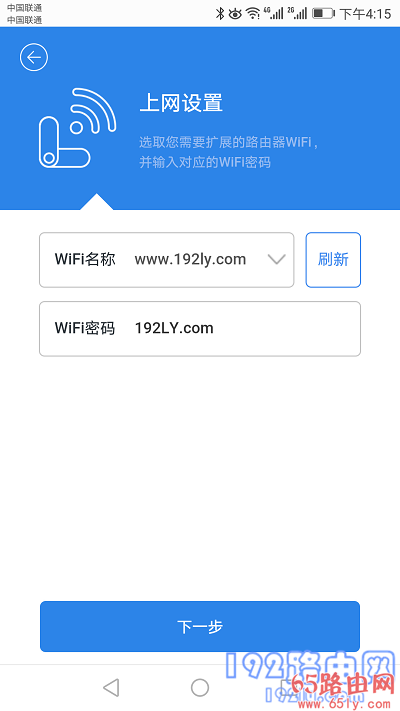
3、设置WiFi参数
在页面中设置“WiFi名称”、“WiFi密码”——>点击“完成”。
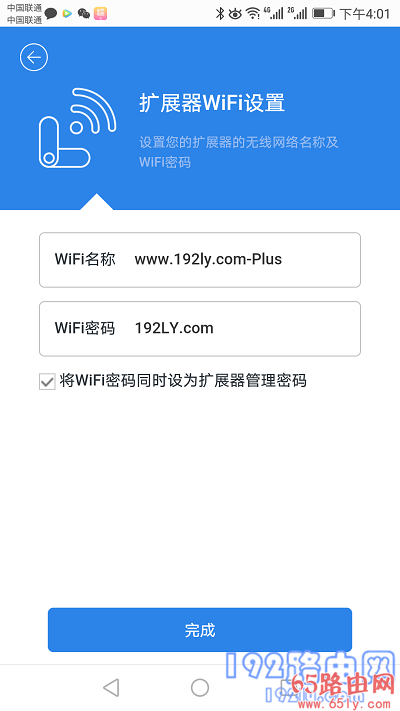
重要说明:
本页面中设置的“WiFi名称”、“WiFi密码”,指的是360 R1扩展器自己的wifi名称和wifi密码。
4、检查设置是否成功
此时,系统会自动应用刚才的设置信息。然后大家需要观察360 R1扩展器的指示灯,检查360 R扩展器设置是否成功。
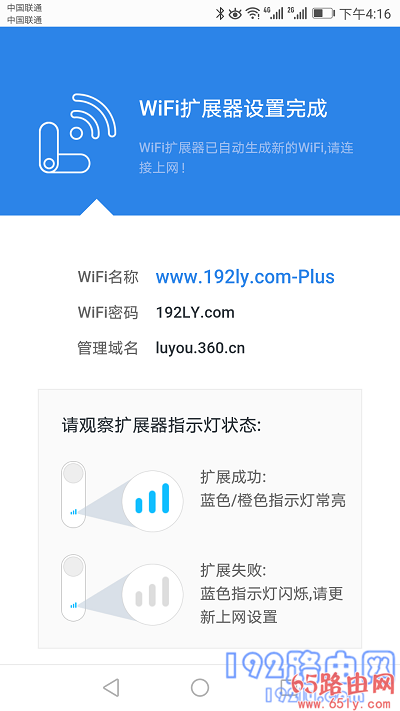
重要说明:
(1)、如果360 R1扩展器指示灯状态是:蓝色或者橙色常亮,说明360 R1扩展器设置成功。
(2)、如果360 R1扩展器指示灯状态是:蓝色闪烁,说明360 R1扩展器失败,无法上网。
如果经过检查,发现你的360 R1扩展器设置失败,这时候的解决办法,建议阅读下面的文章:
360 wifi扩展器扩展失败怎么办?
5、重新连接R1的信号
由于在前面的设置中,已经重新设置了360 R1扩展器的wifi名称和密码。所以,这时候,需要让你的手机,重新连接到R1扩展器现在的无线wifi信号。
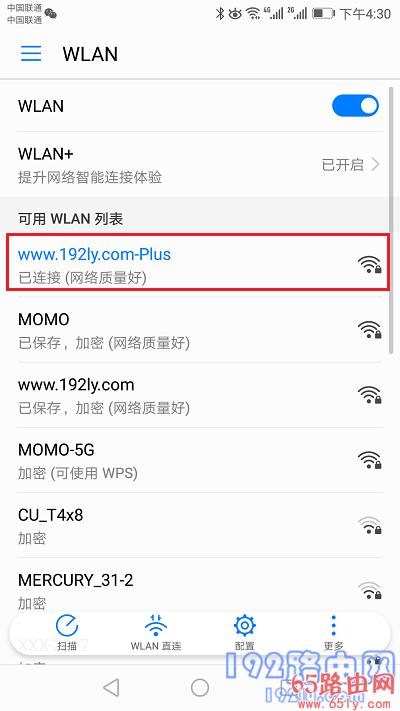
四、调整R1扩展器的位置
大家请根据360 R1扩展器上的指示灯情况,来调整R1的摆放位置,具体规则如下:
(1)、3颗指示灯同时蓝色常亮,表示扩展信号成功,摆放位置最佳。
(2)、2颗指示灯同时蓝色常亮,表示扩展信号成功,摆放位置较合理。
(3)、1颗指示灯同时蓝色常亮,表示扩展信号成功,摆放位置不合理。
360wifi放大器怎么安装?
360wifi扩展器使用说明书下载
luyou.360.cn手机登录打不开怎么办?
360 P1路由器用手机怎么设置?
手机如何设置360路由器?





还没有评论,来说两句吧...